
Assassin’s Creed Shadows – оптимальные настройки графики
Данный гайд по настройкам графики в «Assassin’s Creed: Shadows» покажет вам, как каждый отдельный параметр влияет на частоту кадров и визуальную составляющую. А использование пресета оптимальных настроек позволит повысить частоту кадров до 80% по сравнению с максимальными настройками, при этом с не сильно заметными изменениями в качестве графики.
1. Прежде всего, попробуйте установить оптимальные настройки, которые я подобрал.
2. Если частота кадров всё равно окажется для вас низкой, то вы можете подробнее изучить в гайде каждый параметр и определить, какой из них можно уменьшить для достижения более комфортной частоты кадров.
3. Или же, наоборот, если у вас есть запас производительности, вы можете увеличить некоторые настройки, чтобы улучшить качество графики.
Тестирование проводилось в 1440p, Ryzen 5600x, RTX 3070, 32Gb RAM.
Навигация по гайду
Оптимальные настройки графики Assassin’s Creed Shadows
- Глоб. освещение при трассировке лучей: «Рассеивание (везде)»
🛈 Но если у вас хватает производительности, то лучше включить и отражения. На слабых ПК же лучше оставить трассировку только для Убежища - Качество трассировки лучей: «Среднее»
🛈 Но если у вашей видеокарты более 10GB VRAM, то лучше повысить это значение - Качество BVH: «Очень высоко»
- Полноэкранные эффекты: «Низко»
🛈 Но если вы играете без трассировки или есть запас производительности, то лучше повысить значение этого параметра - Качество источников света: «Средне»
🛈 Но если у вас есть запас производительности, то лучше повысить этот параметр до значения «Высоко» - Качество теней: «Высоко»
🛈 Но если у вас недостаточно FPS — снизьте до «Средне», правда, в таком случае тени заметно потеряют в разрешении - Пул динамической загрузки текстур: «Средне» – для видеокарт с 8GB VRAM
🛈 Если у вас 12GB VRAM и более, то повысьте этот параметр - Постэффекты: «Высоко»
- Качество воды: «Средне»
- Качество частиц: «Очень высоко»
- Дальность загрузки: «Средне»
- Дальность прорисовки: «Высоко»
🛈 Но если необходимо получить доп. 3% к FPS, то можно использовать вариант «Низко» - Микрополигоны: «Средне» – если у вас 8GB VRAM
🛈 Если у вас 12GB и более, то используйте значение «Высоко» - Качество рельефа: «Очень Высоко»
- Деформация: «Средне» – для видеокарт с 8GB VRAM
🛈 Если у вас 12GB и более, то используйте значение «Высоко» - Плотность мелких объектов: «Очень высоко»
🛈 Если есть запас производительности, то лучше использовать «Максимальное» значение. Но учтите, что в густом лесу это может заметно снизить FPS - Виртуальные текстуры: «Средне» – для видеокарт с 8GB VRAM
🛈 Если у вас 12GB и более, то используйте значение «Высоко» - Качество персонажей: «Высоко»
- Пряди волос: «Все персонажи: средне»
- Качество облаков: «Очень Высоко»
- Качество тумана: «Высоко»
Глоб. освещение при трассировке лучей
В «Assassin’s Creed: Shadows» есть три варианта использования трассировки лучей: когда она включена только в режиме строительства («Убежище»), когда используется освещение с трассировкой везде («Рассеивание везде»), и третий вариант — это освещение и отражения с трассировкой лучей («Рассеивание + отражения»). Трассировка заметно преображает общий визуал игры:
Для баланса между производительностью и качеством графики я бы рекомендовал использовать средний вариант — только глобальное освещение. Но если ваше железо позволяет, то лучше включить и отражения тоже. На слабых ПК лучше же выключить трассировку совсем.
Оптимальная настройка: «Рассеивание (везде)», но если у вас хватает производительности, то лучше включить и отражения. На слабых ПК же лучше выключить трассировку совсем
Качество трассировки лучей
Этот параметр регулирует разрешение и расстояние работы трассировки. Особенно заметна разница будет у отражений при переходе с «Низкого» качества на «Среднее».
При низкой частоте кадров разница в производительности не очень выражена, но каждый шаг снижает FPS примерно на 1-1.5%. Я бы рекомендовал использовать «Среднее» качество.
Оптимальная настройка: «Среднее», но если у вашей видеокарты более 10GB VRAM, то лучше повысить это значение
Качество BVH
Данная настройка отвечает за количество объектов на экране, с которыми будет взаимодействовать трассировка лучей. Чем выше значение, тем с более далекими объектами она будет взаимодействовать. Разница в частоте кадров между самым высоким и самым низким значениями около 2%, поэтому лучше использовать вариант «Очень высоко».
Оптимальная настройка: «Очень высоко»
Полноэкранные эффекты
Эта настройка отвечает за отражения в экранном пространстве и окклюзию окружающей среды (затенение). При включенной трассировке визуальную разницу заметить будет очень сложно. Но влияние на производительность есть всегда:
Для лучшей производительности лучше использовать низкое значение. Но если вы играете без трассировки, то лучше будет использовать «Средне» или даже «Высоко».
Оптимальная настройка: «Низко», но если вы играете без трассировки, то лучше повысить значение этого параметра
Качество источников света
Эта настройка в основном влияет только на искусственные источники света, такие как факелы, фонари и пр. Она определяет дальность распространения света и количество теней, которые они отбрасывают.
Обратите внимание на тени, которые отбрасывает факел слева, особенно при переходе со «Средне» на «Высоко». Для получения прироста к FPS в ночное время я бы рекомендовал использовать вариант «Средне», но если у вас есть запас производительности, то лучше повысить этот параметр до значения «Высоко».
Оптимальная настройка: «Средне», но если у вас есть запас производительности, то лучше повысить этот параметр до значения «Высоко»
Качество теней
Самая требовательная настройка в игре, которая снижает FPS наравне с трассировкой лучей. Она определяет разрешение теней и дальность их отрисовки.
Баланс между качеством и производительностью достигается на «Высоком» качестве теней. И я бы рекомендовал использовать именно его. Но если у вас недостаточно FPS — снизьте до «Средне», правда, в таком случае тени заметно потеряют в разрешении.
Оптимальная настройка: «Высоко», но если у вас недостаточно FPS — снизьте до «Средне», правда, в таком случае тени заметно потеряют в разрешении
Пул динамической загрузки текстур
Этой настройкой вы можете отрегулировать пул выделенной памяти под динамическую подгрузку текстур. К сожалению, на своей восьми гигабайтной видеокарте я не могу полноценно протестировать этот параметр, поэтому следуйте указаниям внутри игры.
Оптимальная настройка: «Средне» – для видеокарт с 8GB VRAM. Если у вас 12GB VRAM и более, то повысьте этот параметр
Постэффекты
Этот параметр отвечает за качество эффектов постобработки. Влияния на производительность я не обнаружил, поэтому можно использовать «Высокое» значение.
Оптимальная настройка: «Высоко»
Качество воды
Качество воды определяет детализацию волн и ряби, возникающих на поверхности водоёмов, а также подводных эффектов.
Визуальная разница при этом не сильно бросается в глаза. Поэтому для достижения более высокой частоты кадров я бы рекомендовал использовать вариант «Средне».
Оптимальная настройка: «Средне»
Качество частиц
Качество частиц регулирует количество и разрешение частиц, таких как дождь, снег, дым, огонь и т. д. Это номинально влияет на производительность, но может снизить производительность процессоров начального уровня. Я протестировал множество ситуаций, но наибольшая разница в FPS между минимальным и максимальным значениями всегда была не более 1,5%, а иногда ее не было вовсе.
Но для безопасности я всё же рекомендую остановиться на варианте «Очень высоко».
Оптимальная настройка: «Очень высоко»
Дальность загрузки
Этот параметр определяет расстояние, на котором загружаются объекты, а также их геометрию и затенение.
Во время геймплея разницу будет заметить довольно сложно. Поэтому я рекомендую использовать вариант «Средне».
Оптимальная настройка: «Средне»
Дальность прорисовки
Дальность прорисовки определяет расстояние, на котором отдаленные объекты теряют детализацию, тени, освещение и тесселяцию.
Опять же, во время геймплея разницу заметить довольно сложно, чего не скажешь о производительности. Стоит отметить, что не во всех локациях разница в частоте кадров такая большая, как на скриншотах.
Оптимальная настройка: «Высоко», но если необходимо получить доп. 3% к FPS, то можно использовать вариант «Низко»
Микрополигоны
Этот параметр определяет объем выделенной видеопамяти для расчетов LOD’ов объектов. Влияет только на потребление видеопамяти. Если у вас 12GB VRAM и более, то лучше использовать максимальное значение. На видеокартах же с 8GB памяти лучше не превышать «Среднего» значения.
Оптимальная настройка: «Высоко» – если у вас 12GB VRAM и более. На видеокартах с 8GB памяти лучше не превышать «Среднего» значения
Качество рельефа
Данная настройка регулирует детализацию ландшафта за счет тесселяции и теней у мелких объектов рельефа.
Немного снижает производительность только «Максимальное значение». Поэтому лучше всего использовать вариант «Очень высоко».
Оптимальная настройка: «Очень Высоко»
Деформация
Эта настройка отвечает за степень деформации ландшафта, например, при ходьбе по снегу. По тестам я не обнаружил заметного влияния на производительность. Но стоит учесть, что этот параметр влияет на потребление видеопамяти, поэтому на картах с 8 GB лучше использовать «Среднее» значение.
Оптимальная настройка: «Средне» – для видеокарт с 8GB VRAM. Если у вас 12GB и более, то используйте значение «Высоко»
Плотность мелких объектов
Данный параметр контролирует плотность различных мелких объектов, вроде травы и прочей растительности:
Довольно слабо влияет на производительность. Но всё же, чтобы выиграть пару процентов лишних FPS, оптимальнее использовать «Очень высокое» качество.
Оптимальная настройка: «Очень высоко»
Виртуальные текстуры
Эта настройка регулирует разрешение текстур рельефа. Влияет только на потребление видеопамяти. На видеокартах с 8 GB VRAM не рекомендую превышать среднее значение.
Оптимальная настройка: «Средне» – для видеокарт с 8GB VRAM. Если у вас 12GB и более, то используйте значение «Высоко»
Качество персонажей
Параметр «Качество персонажей» регулирует уровень детализации одежды и теней у NPC в игровом мире. Из-за того, что для применения этой настройки нужно перезагружать игру, а после перезагрузки рандомно меняются все NPC на экране, разницу показать крайне сложно. Но по моим приблизительным замерам каждая степень этой настройки снижает частоту кадров всего лишь на 1%. А итоговая разница между максимальным и минимальным значениями составляет около 3-4% в густонаселенных локациях. Если для вас важен каждый процент производительности, то лучше использовать минимальное значение этого параметра. Но оптимальнее будет остановиться на «Высоком» качестве персонажей.
Оптимальная настройка: «Высоко»
Пряди волос
Эта настройка позволяет регулировать количество персонажей, которые будут иметь высокую детализацию волос.
«Только игрок» — высокодетализированные волосы будут только у главного героя; «Все персонажи: низк.» — только у ГГ и самых ближайших NPC; «Все персонажи: средн.» — у ГГ и NPC на средней дистанции; «Все персонажи: высок.» — у ГГ и всех NPC.
Я бы рекомендовал использовать вариант «Все персонажи: средне», чтобы выиграть немного в производительности, но и сохранить красивые волосы у персонажей.
Оптимальная настройка: «Все персонажи: средне»
Качество облаков
Данный параметр определяет детализацию объемных облаков. К сожалению, визуальную разницу я показать не смогу, т.к. для применения этой настройки нужно перезагружать игру, после чего небо постоянно меняется. Но вы можете наглядно оценить визуальную разницу на скриншотах внутри настроек игры. Что касается производительности, то практически никакого влияния я не смог обнаружить. Но для безопасности рекомендую использовать все же «Очень высокое» качество.
Оптимальная настройка: «Очень Высоко»
Качество тумана
Эта настройка регулирует плотность и детализацию тумана, а также качество взаимодействия с ним света.
Я бы рекомендовал использовать вариант «Высоко» для достижения баланса между качеством и производительностью.
Оптимальная настройка: «Высоко»
Заключение
«Assassin’s Creed: Shadows» получилась крайне требовательной к железу игрой, и на моем ПК даже с оптимальными настройками не удается добиться 60 кадров в секунду. Более того, даже на самых минимальных настройках графики я не смог получить всегда стабильные 60 FPS. Радует хотя бы то, что фреймрейт плавный и в игре практически нет статтеров.
Тем не менее, используя эти оптимальные настройки графики для «Assassin’s Creed: Shadows», можно получить очень хороший прирост до 80% к частоте кадров по сравнению с максимальными настройками, при этом качество графики пострадает не сильно. А во время геймплея вы вообще вряд ли бы заметили разницу.
Для примера, вот сравнения в разрешении 1440p с DLSS Качество на Ryzen 5600x, RTX 3070. В обоих случаях «Пул текстур» и «Виртуальные текстуры» установлены на среднее значение, чтобы избежать влияния нехватки видеопамяти на RTX 3070.
Разница в цветовой гамме не из-за разных настроек, а из-за того, что после перезагрузки игры погода меняется рандомно, и поймать идентичные условия невозможно.
Не трать время на поиски площадок для покупки цифровых товаров по низким ценам — заходи на ggsel.net! Здесь тысячи продавцов предлагают лучшие предложения на игры для ПК и консолей, включая новинки и тайтлы, недоступные в России. На ggsel можно также найти подписки на любые сервисы, DLC, игровую валюту, пополнение баланса Steam с минимальной комиссией всего 5% и даже ПО. Покупки защищены, доставка моментальная, а удобный поиск помогает найти именно то, что ты ищешь. Заходи, выбирай, экономь и наслаждайся играми без лишних проблем!








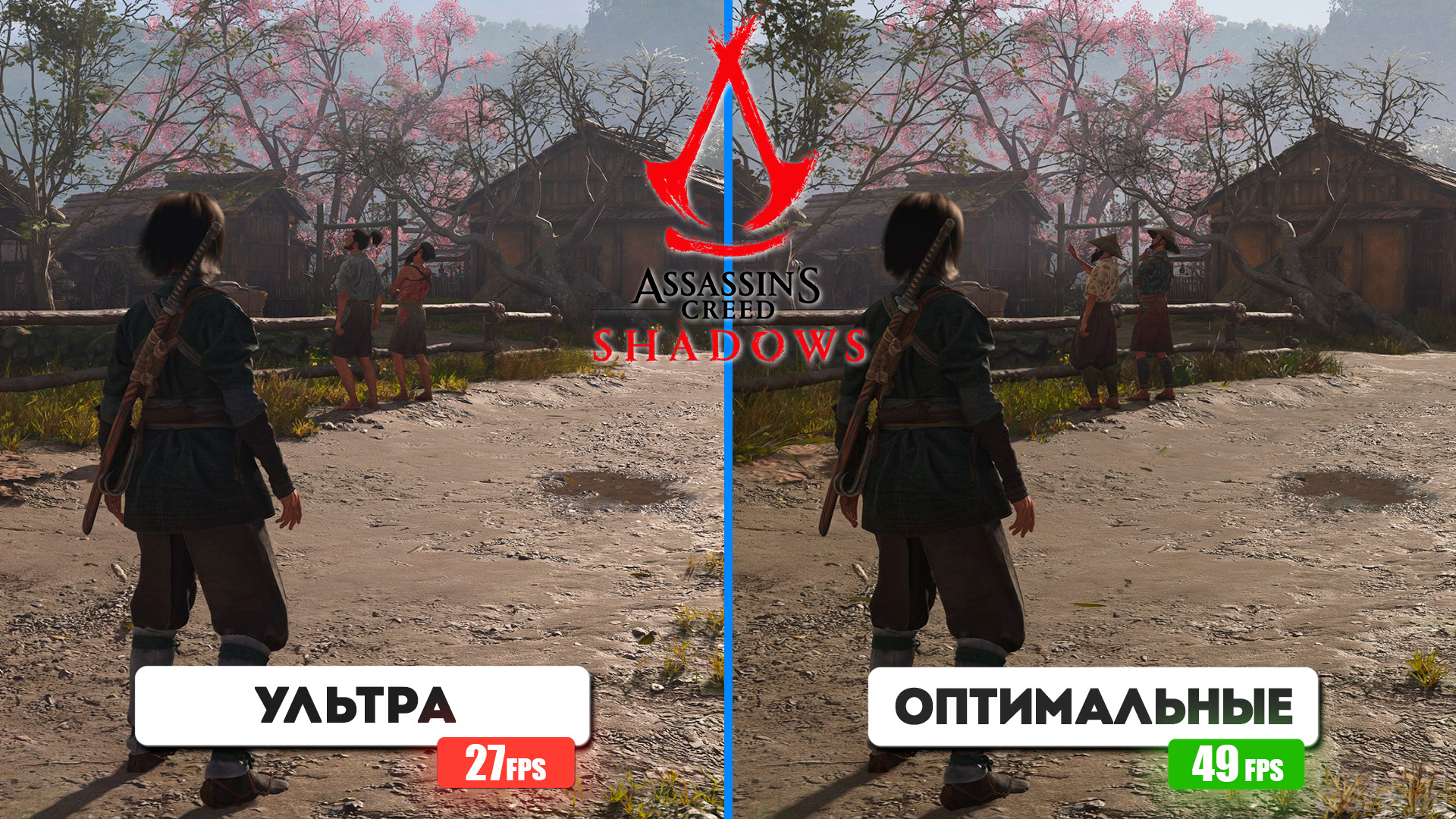
































































блин я так ждала эту игру, но на моей старушке 2070 чет без генерации кадров вообще невозможно играть даже на самых низких настройках(
а какая версия длсс в игре? есть смысл менять пресет на К через nvidia app?
Там используется старая модель (CNN). Я пробовал переключить на трансформер с пресетом K и хоть картинка стала более детализированной и четкой, но появились артефакты на затенении травы – она стала мерцать. Можно еще попробовать пресет J, в некоторых играх он работает лучше, но я уже не стал проверять
dlss tweaker в помощь, а потом уже меняй через nv app пресет